Peržiūrėkite ekspertų sprendimus, kad greitai pašalintumėte triktis
- The 80092004 klaida neleidžia vartotojams įdiegti naujausios „Windows“ versijos ir paveikė nemažai naujausių naujinimų.
- Taip gali nutikti tiek dėl naujinimo problemų, tiek dėl vartotojo problemos.
- Norėdami pataisyti dalykus, pataisykite sugadintus sistemos failus, iš naujo nustatykite naujinimo komponentus arba atlikite atnaujinimą vietoje, be kitų sprendimų.
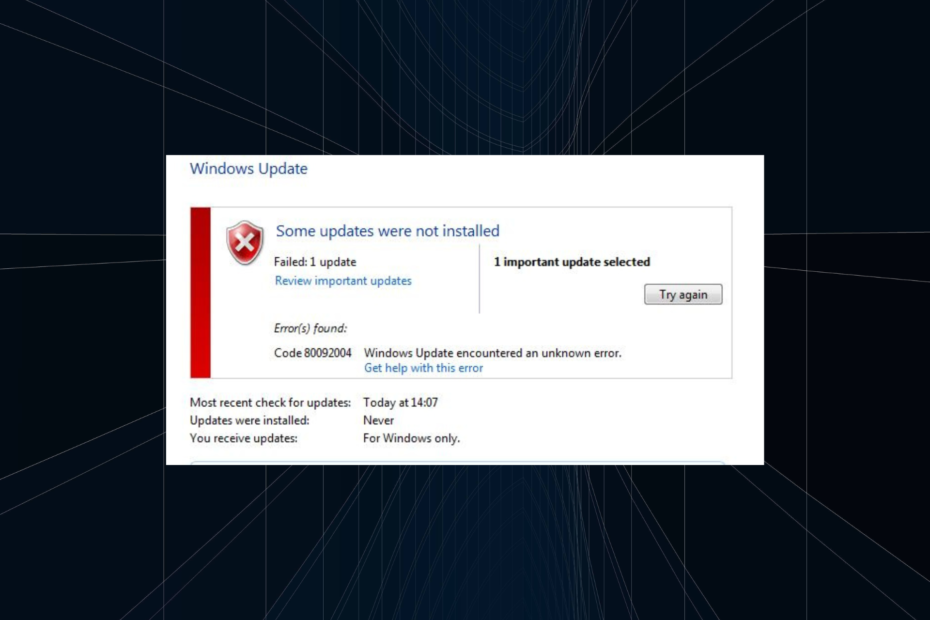
XĮDIEGTI PASPUSTELĖT ATSISIUNČIŲ FAILĄ
- Atsisiųskite „Restoro PC Repair Tool“. kuri pateikiama kartu su patentuotomis technologijomis (yra patentas čia).
- Spustelėkite Pradėti nuskaitymą Norėdami rasti „Windows“ problemas, kurios gali sukelti kompiuterio problemų.
- Spustelėkite Remontuoti visus Norėdami išspręsti problemas, turinčias įtakos jūsų kompiuterio saugai ir našumui.
- „Restoro“ atsisiuntė 0 skaitytojų šį mėnesį.
„Windows Update“ klaidos yra nedažni ir dažniausiai nurodo vartotojo pusėje esančią problemą. Tačiau buvo atvejų, kai pats atnaujinimas buvo klaidingas, o vėliau problema buvo plačiai paplitusi. Vienas iš tokių yra 80092004 atnaujinimo klaida.
Kai nepavyksta įdiegti naujinimų, situacija tampa problemiška, nes vartotojai praleidžia naujausias funkcijas ir saugos pataisas. Tačiau mūsų ekspertams pavyko nustatyti problemą ir rasti sprendimus, kurie padėjo kitiems. Skaitykite toliau, kad sužinotumėte!
Kas yra klaidos kodas 8009204 „Windows Update“?
Kodas 80092004 rodo, kad kompiuteris atnaujinime nerado teisingų kriptografinių verčių ir dėl to jį atmetė. Taip yra todėl, kad „Microsoft“ nustojo pasirašyti paketus su SHA-1 ir naudoja tik SHA-2 nuo rugpjūčio 19 d. Ir jei „Windows“ ieško pirmojo, pasirodo klaidos kodas.
Štai keletas priežasčių, dėl kurių galite susidurti su klaida:
- Problemos su atnaujinimu: Kai kuriais atvejais problema iškilo tik diegiant konkrečius naujinimus visiems vartotojams, o tai rodo paties naujinimo klaidą. Taigi, turėtumėte patikrinti, ar su problema nesusiduria ir kiti.
- Sugadinti sistemos failai: Netgi sugadinti sistemos failai gali turėti įtakos atnaujinimo procesui ir gali suaktyvinti 80092004 klaida „Windows 10“.
- Atnaujinimo komponentų problemos: „Windows“ naujinimo komponentai yra labai svarbūs diegiant naujinimus, o dėl netinkamos konfigūracijos gali atsirasti įvairių klaidų.
Kaip ištaisyti klaidos kodą 80092004?
Prieš pereidami prie sudėtingų pataisymų, pateikiame keletą greitų pataisymų:
- Iš naujo paleiskite kompiuterį ir bandykite atnaujinti.
- Išjunkite kompiuteryje įdiegtą „Windows“ apsaugą arba bet kokią trečiosios šalies antivirusinę programą. Jei tai veikia, pašalinkite programą ištaisyti reikalus į gera.
- Įsitikinkite, kad turite greitas interneto greitis.
Jei nė vienas neveikia, pereikite prie toliau išvardytų sprendimų.
1. Paleiskite įtaisytuosius trikčių šalinimo įrankius
- Paspauskite Windows + aš atidaryti Nustatymaiir spustelėkite Trikčių šalinimas dešinėje pusėje Sistema skirtuką.
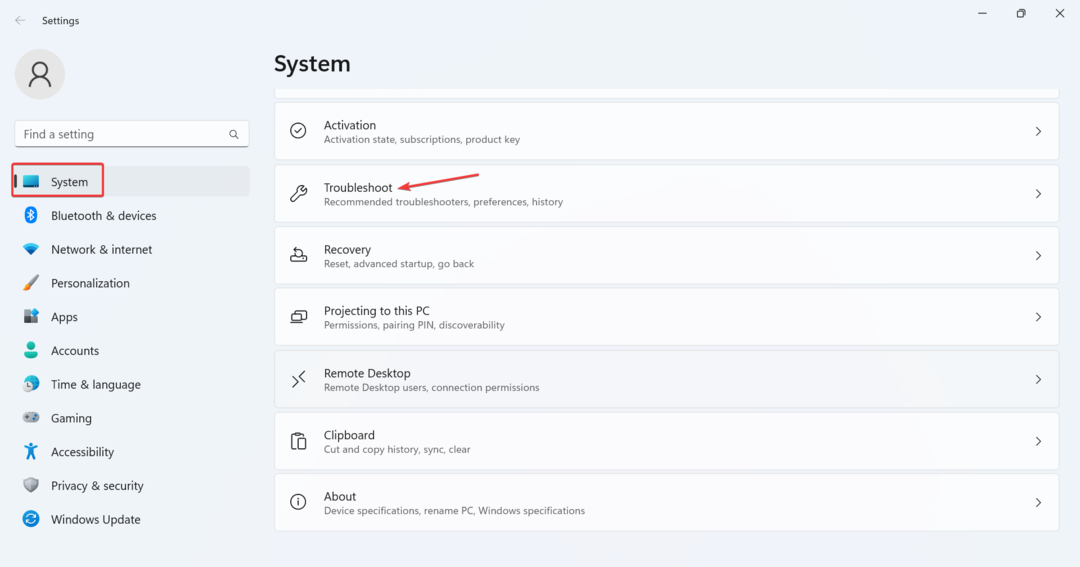
- Spustelėkite Kiti trikčių šalinimo įrankiai.
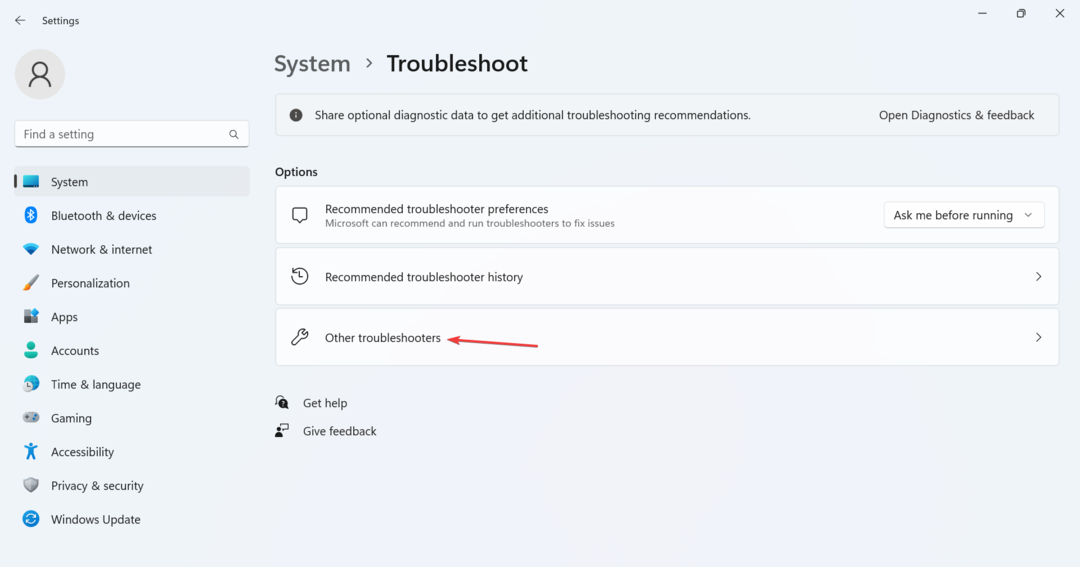
- Spustelėkite Bėk šalia Windows "naujinimo.
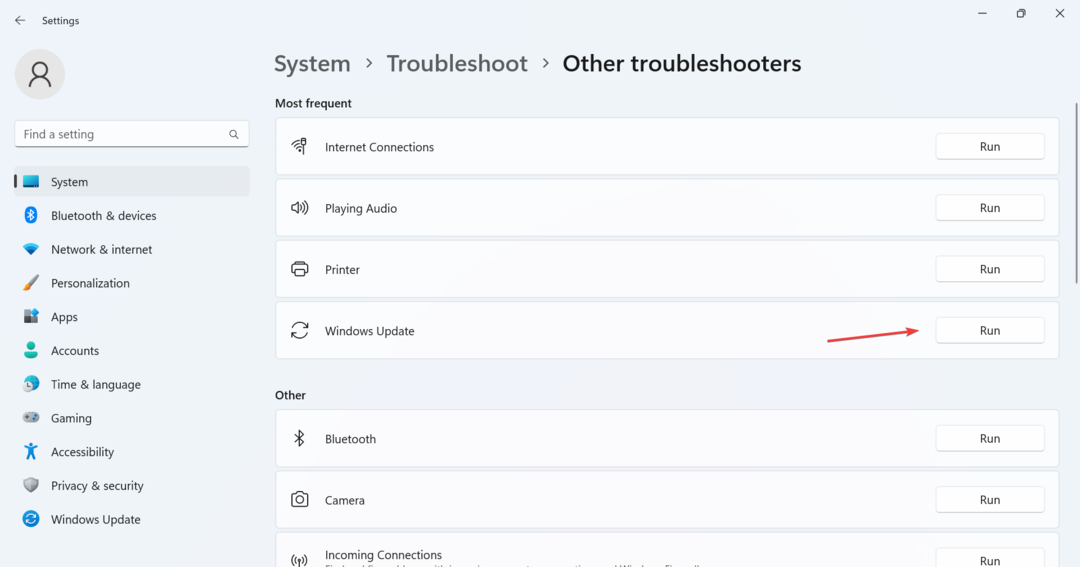
- Palaukite, kol veiks trikčių šalinimo įrankis, ir vykdykite ekrane pateikiamas instrukcijas, kad užbaigtumėte procesą.
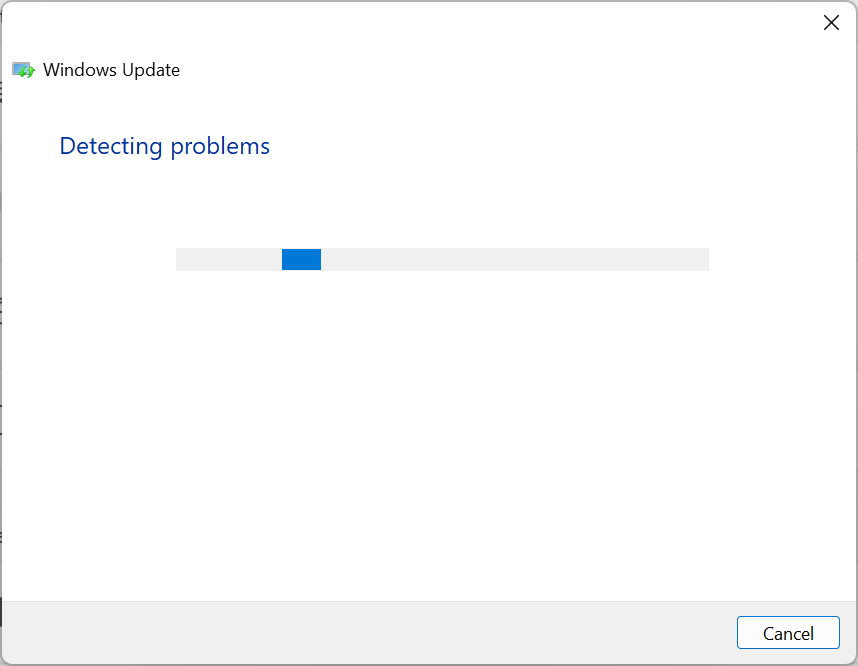
- Panašiai paleiskite Tinklo adapteris ir Interneto ryšiai trikčių šalinimo įrankis.
Greičiausias būdas sutvarkyti 80092004 „Windows“ naujinimo klaida yra paleisti įtaisytuosius trikčių šalinimo įrankius. Šios integruotos priemonės automatiškai nustato ir išsprendžia pagrindinę priežastį, todėl naudotojui reikia minimalių pastangų.
2. Paleiskite DISM ir SFC nuskaitymą
- Paspauskite Windows + R atidaryti Bėk, tipas cmd, ir paspauskite Ctrl + Shift + Įeikite.
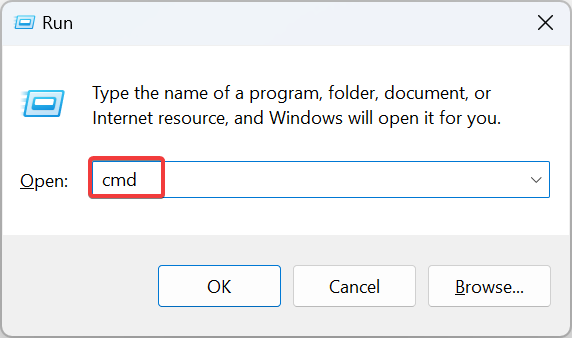
- Spustelėkite Taip viduje UAC paraginti.
- Įklijuokite šias tris komandas atskirai ir paspauskite Įeikite po kiekvieno:
DISM /Prisijungęs /Išvalymo vaizdas /Patikrinkite sveikatąDISM /Prisijungęs /Išvalymo vaizdas /ScanHealthDISM /Prisijungęs /Išvalymo vaizdas /Sveikatos atkūrimas - Tada vykdykite šią komandą, kad paleistumėte SFC nuskaityti:
sfc /scannow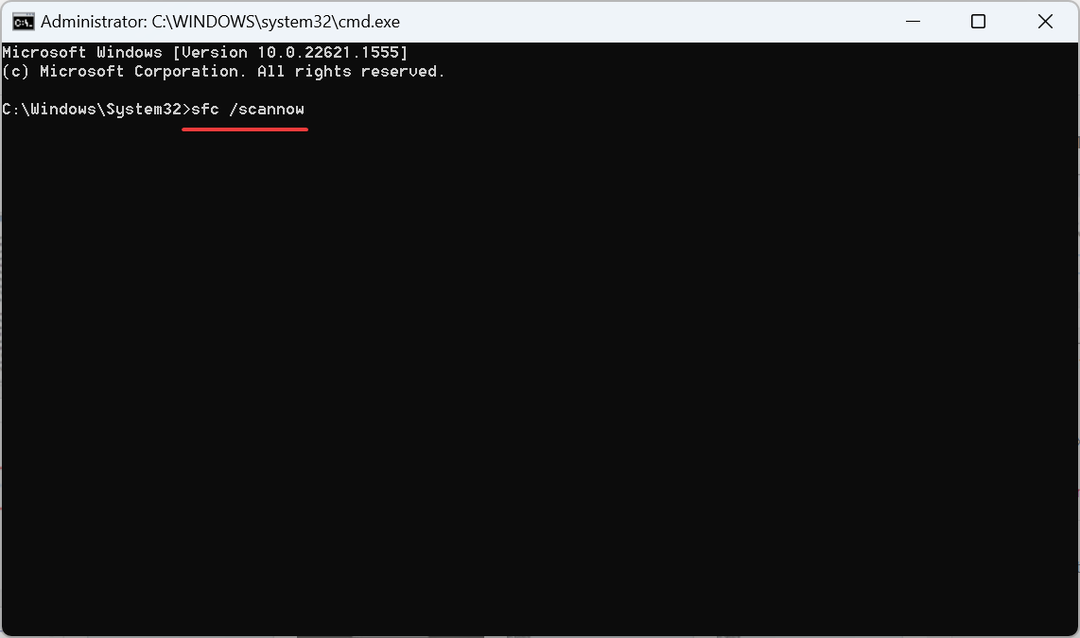
- Baigę iš naujo paleiskite kompiuterį, kad pakeitimai įsigaliotų, ir bandykite atnaujinti dar kartą.
Sugadinti sistemos failai yra dar viena problemos priežastis ir paleisti DISM įrankį ir SFC nuskaitymas turėtų pradėti veikti.
3. Iš naujo nustatykite „Windows Update“ komponentus
- Paspauskite Windows + S atidaryti Paieška, tipas Komandinė eilutė teksto lauke ir spustelėkite Vykdykite kaip administratorius.
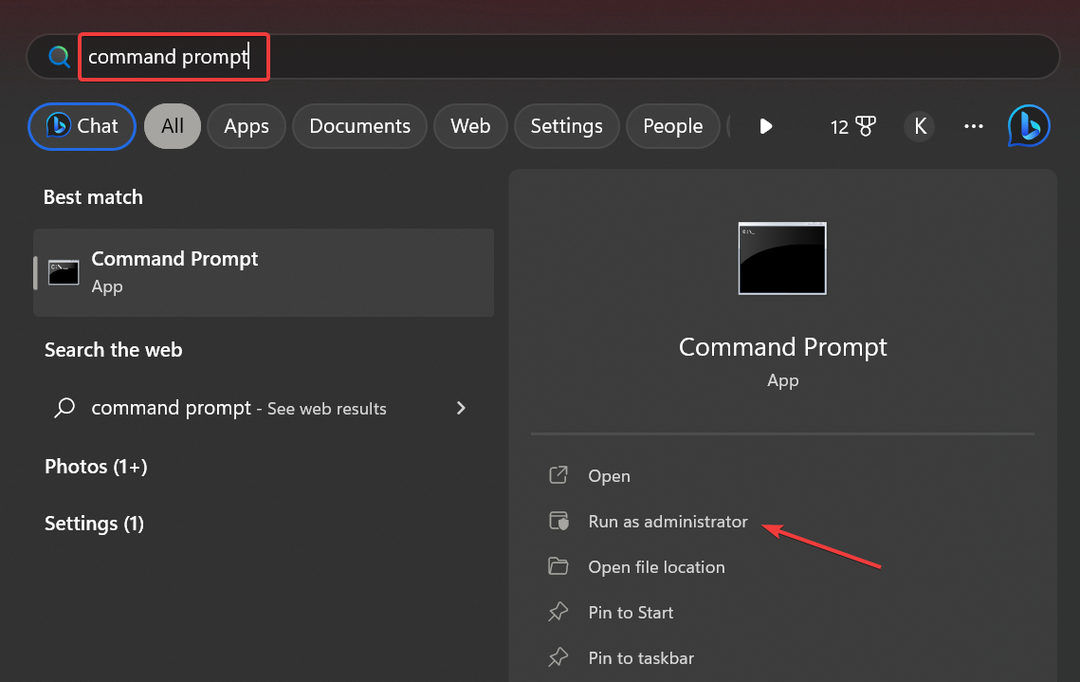
- Vykdykite šias komandas, kad sustabdytumėte susijusias paslaugas:
net stop bitainet stop wuauservnet stop appidsvctinklo stotelė cryptsvc - Dabar naudokite šią komandą, kad ištrintumėte qmgr*.dat failai:
Ištrinkite „%ALLUSERSPROFILE%\Application Data\Microsoft\Network\Downloader*.*“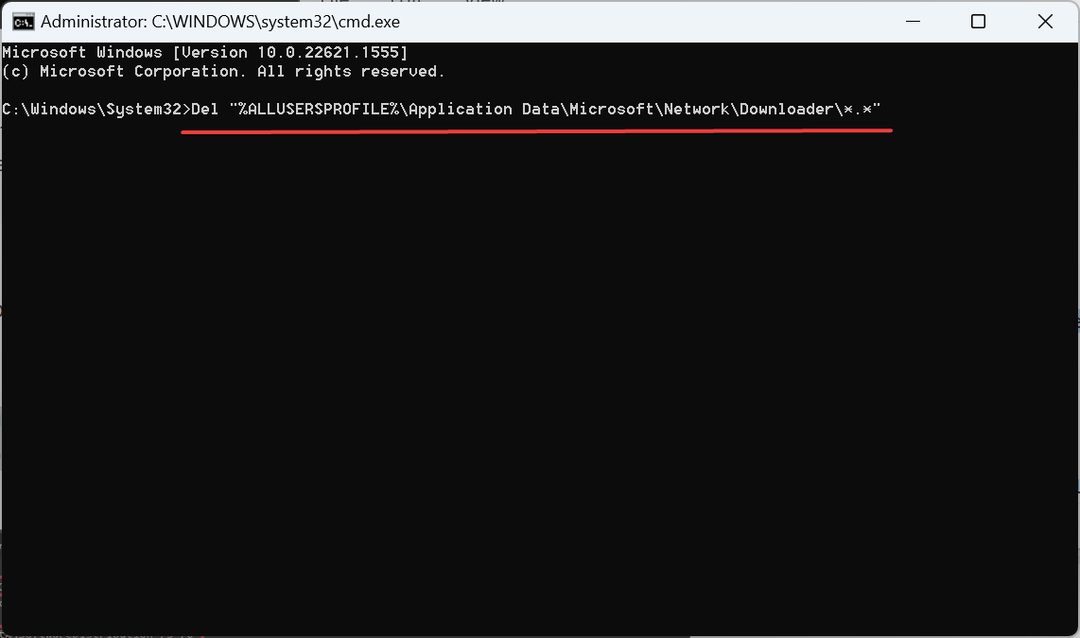
- Vykdykite šias dvi komandas:
rmdir %systemroot%\SoftwareDistribution /S /Qrmdir %systemroot%\system32\catroot2 /S /Q - Naudokite šias komandas, kad iš naujo nustatytumėte BITS ir Windows "naujinimo paslaugos:
sc.exe sdset bitai D:(A;; CCLCSWRPWPDTLOCRRCSY)(A;; CCDCLCSWRPWPDTLOCRSDRCWDWOBA)(A;; CCLCSWLOCRRCAU)(A;; CCLCSWRPWPDTLOCRRCPU)sc.exe sdset wuauserv D:(A;; CCLCSWRPWPDTLOCRRCSY)(A;; CCDCLCSWRPWPDTLOCRSDRCWDWOBA)(A;; CCLCSWLOCRRCAU)(A;; CCLCSWRPWPDTLOCRRCPU) - Dabar paleiskite šią komandą:
cd /d %windir%\system32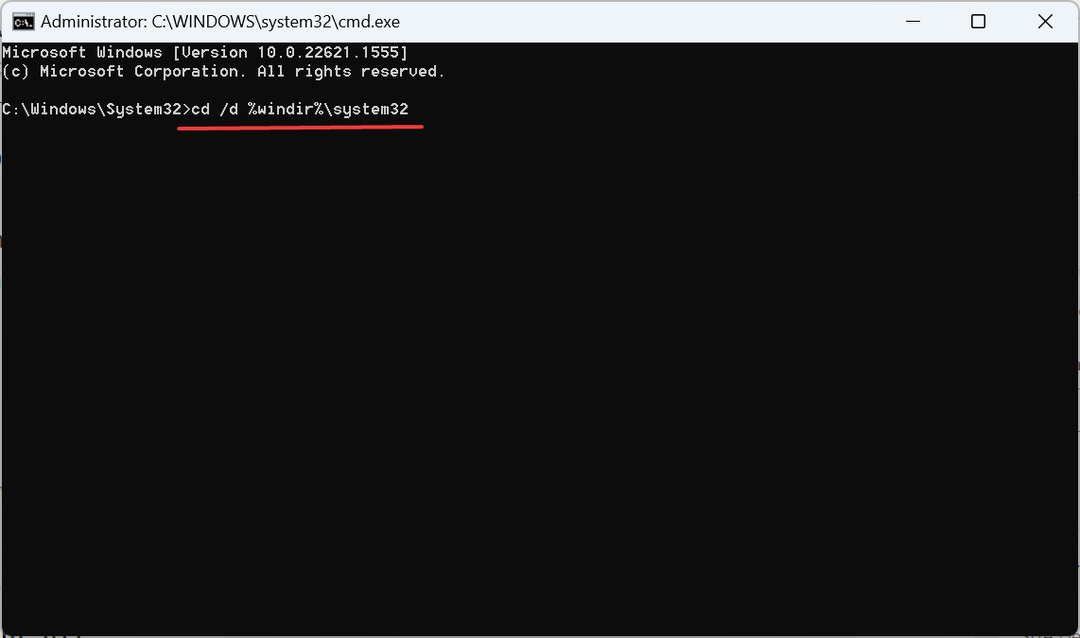
- Baigę vykdykite šias komandas atskirai, kad užregistruotumėte svarbius DLL failus:
Eksperto patarimas:
REMIAMAS
Kai kurias kompiuterio problemas sunku išspręsti, ypač kai kalbama apie sugadintas saugyklas arba trūkstamus „Windows“ failus. Jei kyla problemų taisant klaidą, jūsų sistema gali būti iš dalies sugedusi.
Rekomenduojame įdiegti „Restoro“ – įrankį, kuris nuskaitys jūsų įrenginį ir nustatys gedimą.
Paspauskite čia atsisiųsti ir pradėti taisyti.
regsvr32.exe /s atl.dll
regsvr32.exe /s urlmon.dll
regsvr32.exe /s mshtml.dll
regsvr32.exe /s shdocvw.dll
regsvr32.exe /s browseui.dll
regsvr32.exe /s jscript.dll
regsvr32.exe /s vbscript.dll
regsvr32.exe /s scrrun.dll
regsvr32.exe /s msxml.dll
regsvr32.exe /s msxml3.dll
regsvr32.exe /s msxml6.dll
regsvr32.exe /s actxprxy.dll
regsvr32.exe /s softpub.dll
regsvr32.exe /s wintrust.dll
regsvr32.exe /s dssenh.dll
regsvr32.exe /s rsaenh.dll
regsvr32.exe /s gpkcsp.dll
regsvr32.exe /s sccbase.dll
regsvr32.exe /s slbcsp.dll
regsvr32.exe /s cryptdlg.dll
regsvr32.exe /s oleaut32.dll
regsvr32.exe /s ole32.dll
regsvr32.exe /s shell32.dll
regsvr32.exe /s initpki.dll
regsvr32.exe /s wuapi.dll
regsvr32.exe /s wuaueng.dll
regsvr32.exe /s wuaueng1.dll
regsvr32.exe /s wucltui.dll
regsvr32.exe /s wups.dll
regsvr32.exe /s wups2.dll
regsvr32.exe /s wuweb.dll
regsvr32.exe /s qmgr.dll
regsvr32.exe /s qmgrprxy.dll
regsvr32.exe /s wucltux.dll
regsvr32.exe /s muweb.dll
regsvr32.exe /s wuwebv.dll
8. Norėdami iš naujo nustatyti tinklo nustatymus, paleiskite šias dvi komandas: „netsh winsock“ nustatymas iš naujonetsh winsock iš naujo nustatyti tarpinį serverį
9. Galiausiai naudokite šias komandas, kad iš naujo paleistumėte anksčiau išjungtas paslaugas: tinklo pradžios bitainet start wuauservnet start appidsvctinklo pradžia cryptsvc
10. Baigę iš naujo paleiskite kompiuterį, kad pakeitimai būtų pritaikyti.
Sugadintų naujinimo komponentų taisymas turėtų padėti su 80092004 „Windows“ naujinimo klaida, todėl dabar turėtumėte turėti galimybę įdiegti naujausią versiją. Be to, jei tai atrodo per sudėtinga, visada galite tai padaryti paleiskite atkūrimo scenarijų.
- 0x80005000 Nežinoma klaida: 3 būdai, kaip ją ištaisyti
- Libstdc++-6.dll nerastas: kaip pataisyti arba atsisiųsti dar kartą
4. Naudokite „Microsoft Update“ katalogą
- Identifikuokite KB (žinių numeris) naujinimo, kurio nepavyko įdiegti, numeris Atnaujinti istoriją.
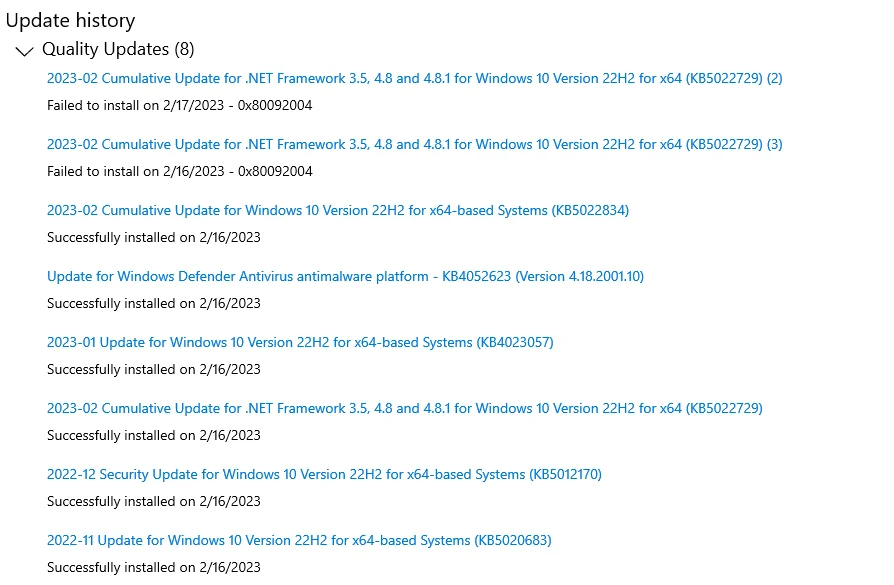
- Eiti į „Microsoft Update“ katalogas, įklijuokite KB numerį paieškos juostoje ir paspauskite Įeikite.
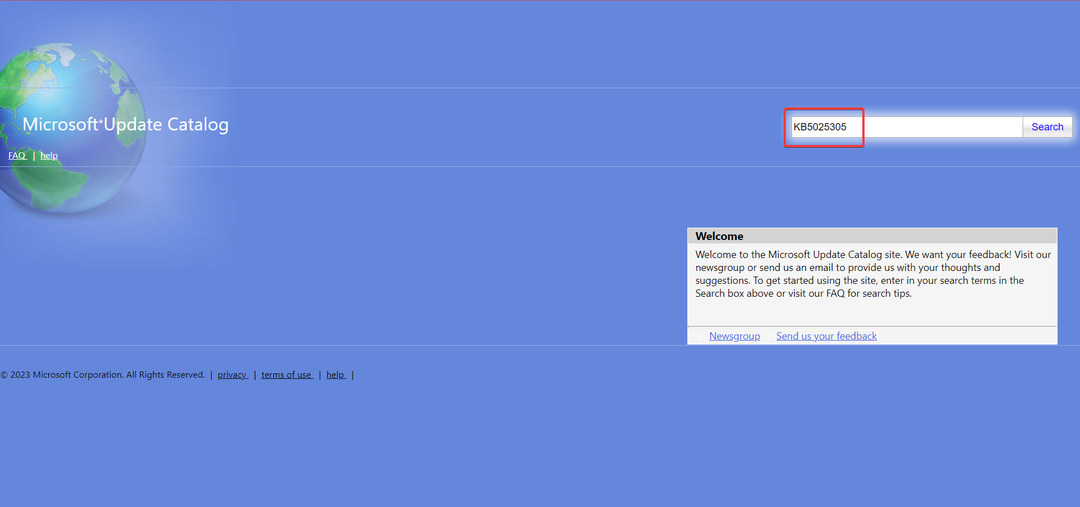
- Spustelėkite parsisiųsti šalia versijos, atitinkančios sistemos architektūrą ir OS iteraciją.
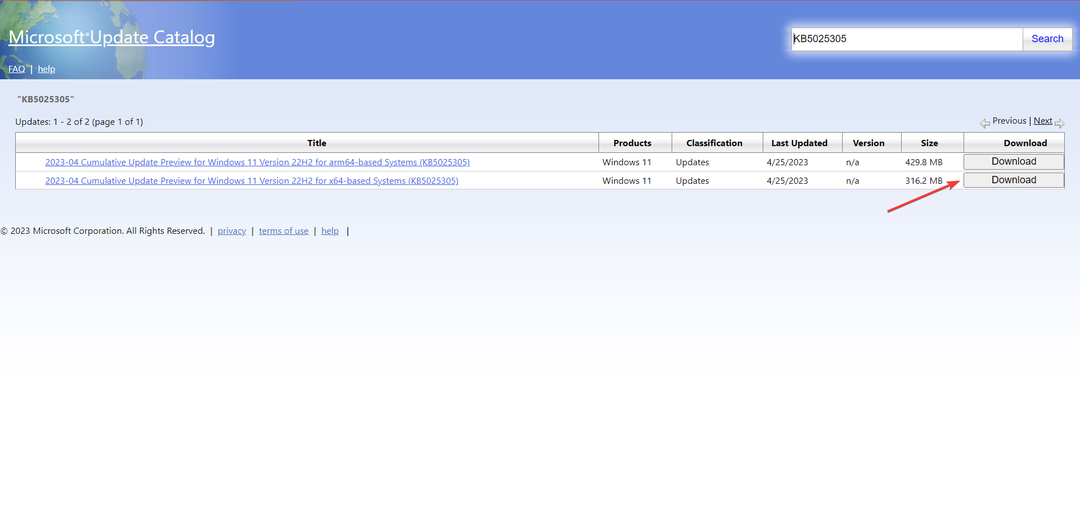
- Norėdami pradėti atsisiuntimą, spustelėkite nuorodą iššokančiajame lange.
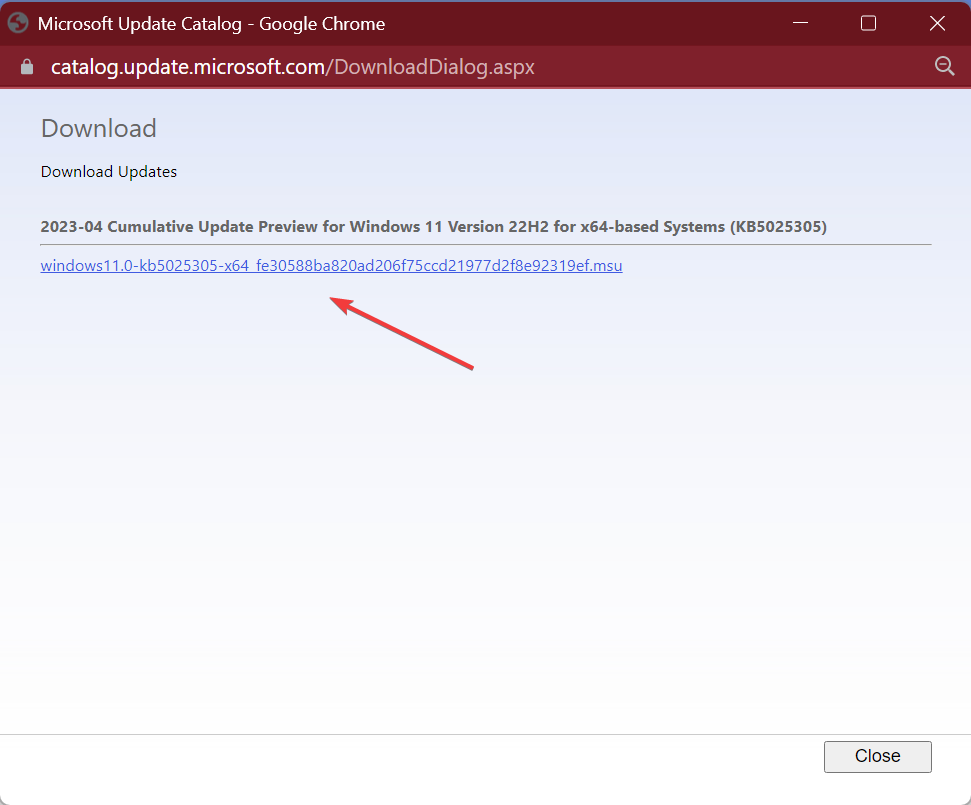
- Vykdykite sąranką ir vykdykite instrukcijas, kad įdiegtumėte naujinimą.
Kai ankstesni metodai nepadėjo išspręsti 80092004 „Windows 11“ visada galite rankiniu būdu įdiegti naujinimą iš „Microsoft Update“ katalogo.
5. Atlikite atnaujinimą vietoje
- Eiti į Oficiali „Microsoft“ svetainė, pasirinkite reikiamą leidimą ir produkto kalbą ir atsisiųskite Windows 11 ISO.

- Dabar paleiskite ISO failą ir spustelėkite Atviras patvirtinimo ragelyje.
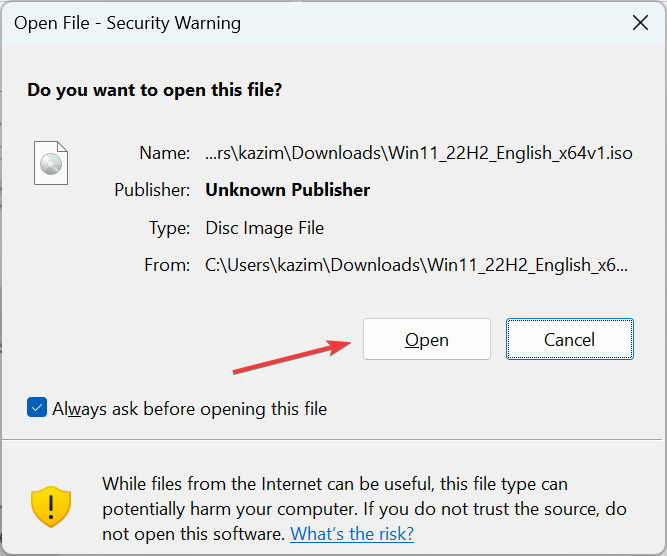
- Paleiskite setup.exe failą.
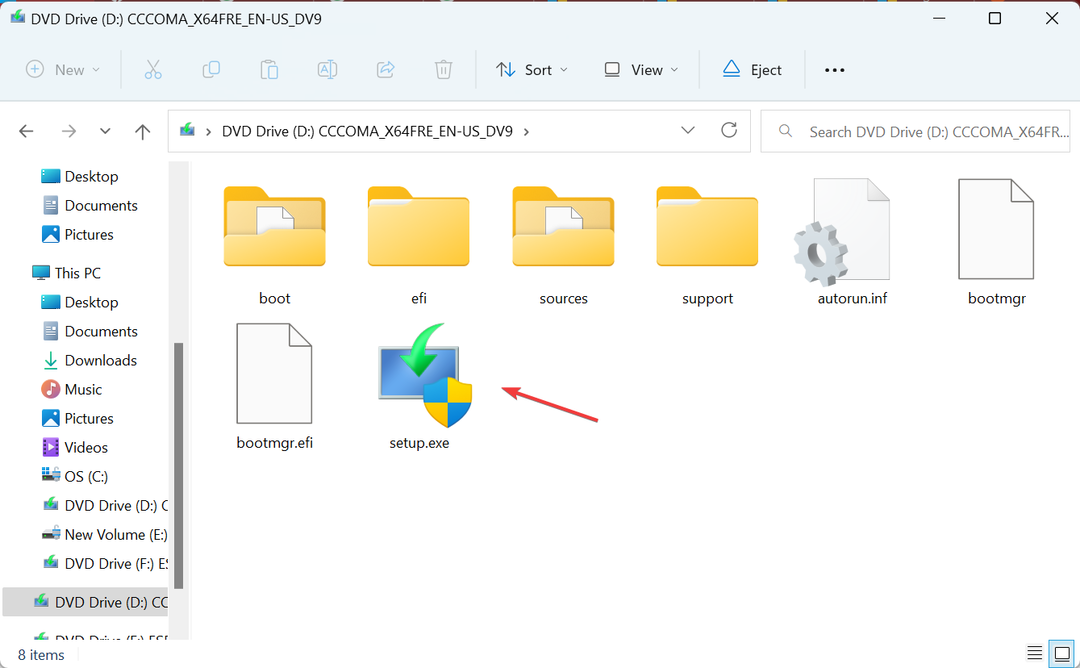
- Spustelėkite Kitas sąrankos lange, kad tęstumėte.
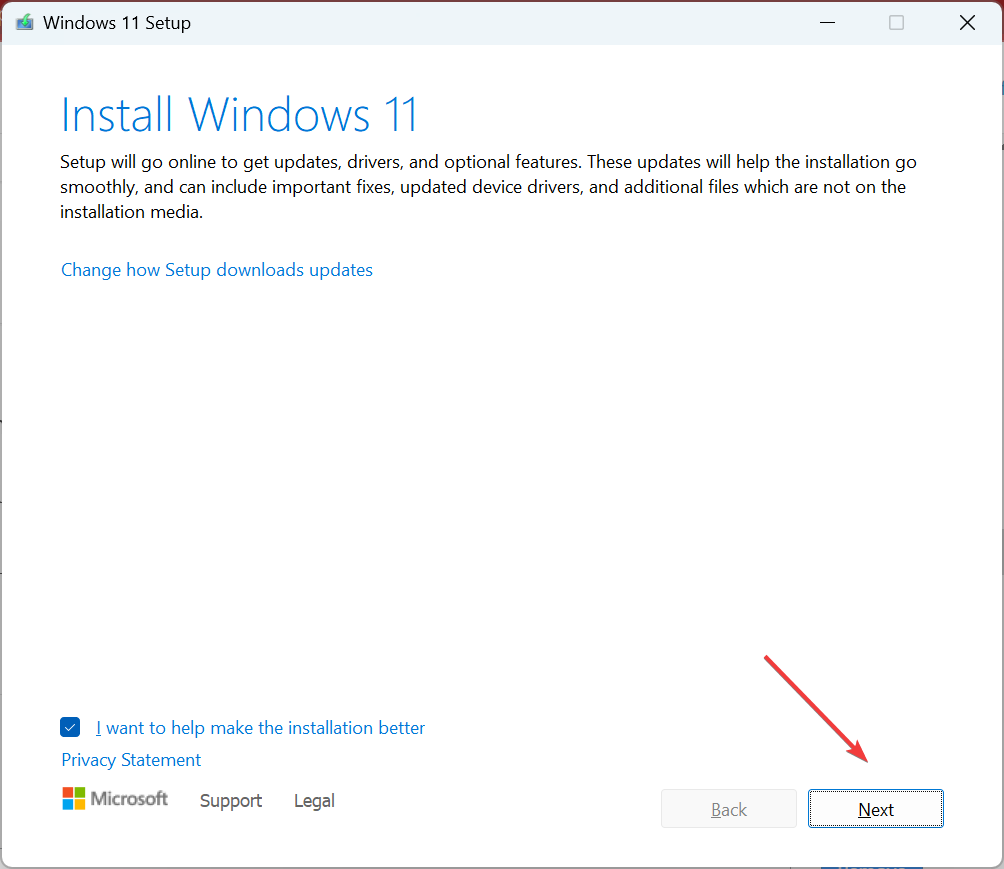
- Dabar spustelėkite Priimti sutikti su „Microsoft“ licencijos sąlygomis.
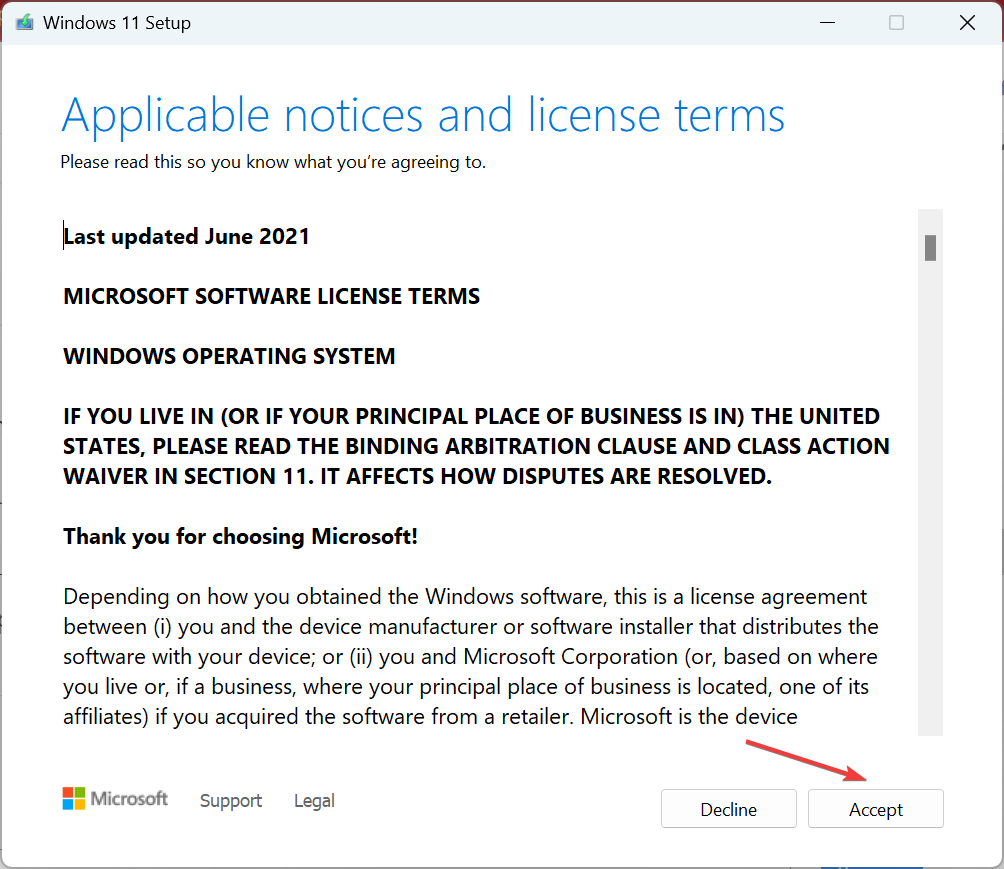
- Patikrinkite, ar sąranka skaitoma Laikykite asmeninius failus ir programasir spustelėkite Diegti.
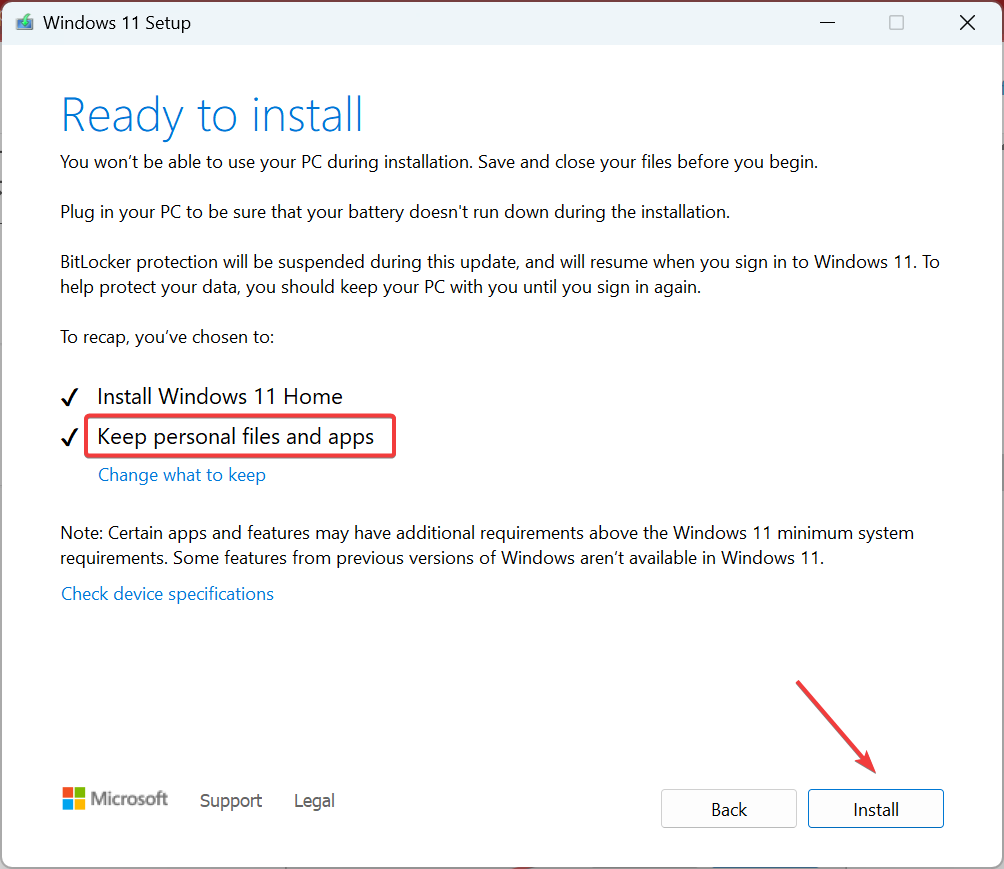
Kraštutiniu atveju visada galite atlikti atnaujinimą vietoje, kad atsikratytumėte 80092004 ir daugybė kitų problemų neprarandant išsaugotų failų ir programų. Be to, procesas padidina sistemos našumą pašalinant daug smulkių problemų.
Ištaisę klaidą, patikrinkite geriausi „Windows“ saugos nustatymai kad OS būtų saugesnė.
Jei turite klausimų arba norite pasidalinti su mumis kitu sprendimu, palikite komentarą žemiau.
Vis dar kyla problemų? Pataisykite juos naudodami šį įrankį:
REMIAMAS
Jei pirmiau pateikti patarimai neišsprendė problemos, jūsų kompiuteryje gali kilti gilesnių „Windows“ problemų. Mes rekomenduojame atsisiunčiant šį kompiuterio taisymo įrankį (TrustPilot.com įvertinta puikiai), kad lengvai juos išspręstumėte. Įdiegę tiesiog spustelėkite Pradėti nuskaitymą mygtuką ir tada paspauskite Remontuoti visus.


